Конвертиране на прозорците във виртуална машина
1. Коментар на статията
Тази статия описва как да се преобразува инсталиран Windows на изображение на виртуална машина, която по-късно може да се изпълнява на VMware продукти. В тази статия ще се използва VMware Server.
2 Инсталиране на VMware Converter
За да започнете, изтеглете VMware Converter на вашата система Windows (който искате да конвертирате във виртуална машина) съм стартирате инсталацията.
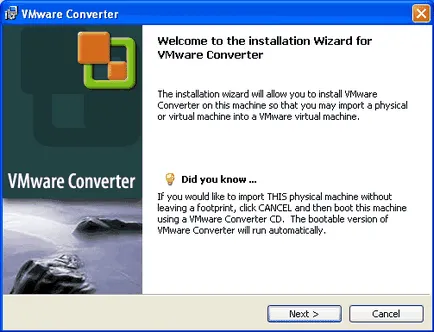
Приемане на изискванията за лиценз, а след това щракнете върху Next:
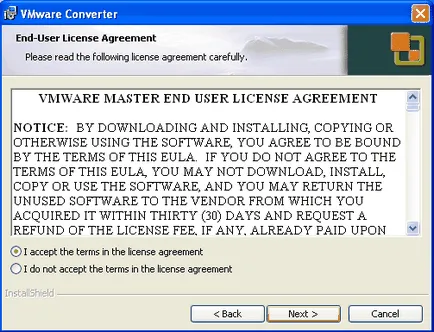
Изберете инсталационната папка (по обичайния случай, оставете всичко по подразбиране):
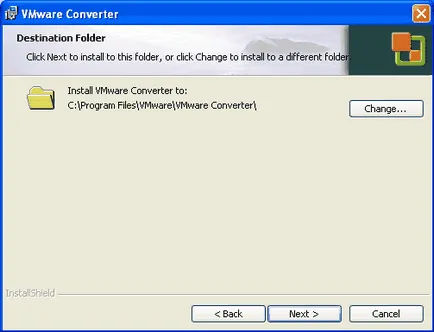
Изберете тип инсталация Типично:
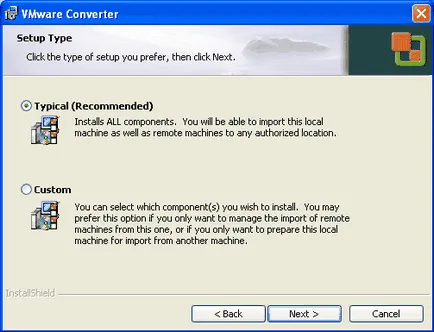
Кликнете върху Инсталиране, за да стартирате инсталацията:
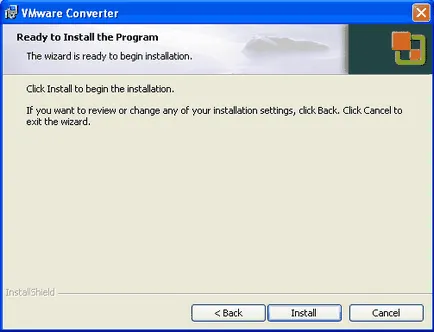
VMware Converter инсталация започва:
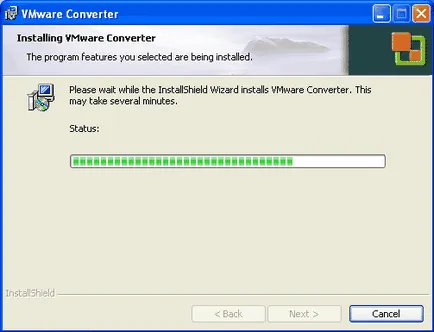
След като инсталацията приключи, кликнете Finish. Ако искате да стартирате VMware Converter наведнъж, поставете отметка в квадратчето "Бягайте VMware Converter сега":
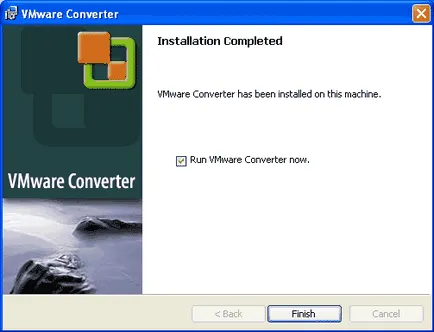
На прекия път да тече VMware Converter на вашия работен плот:
3 Конвертиране Windows виртуална машина
Сега стартирайте VMware Converter (тя може да се стартира автоматично, ако сте задали Run VMware Converter сега опция в края на VMware Converter инсталация).
Не е необходимо да добавите лиценз за VMware Converter, като режим на режим Starter ще ни даде всичко, което е необходимо, и той е свободен. Така кликнете Продължи в режим Starter.
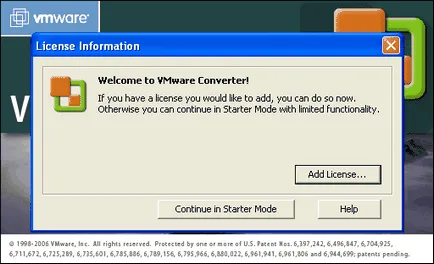
Отворете интерфейса на VMware Converter. Кликнете Внос на машината:
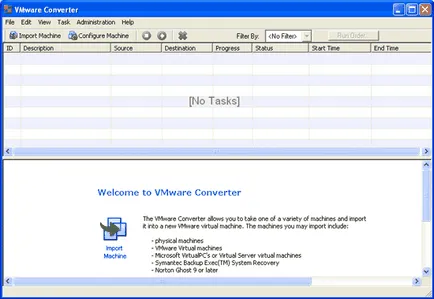
Пусни съветник внася VMware Converter. Натиснете Next:
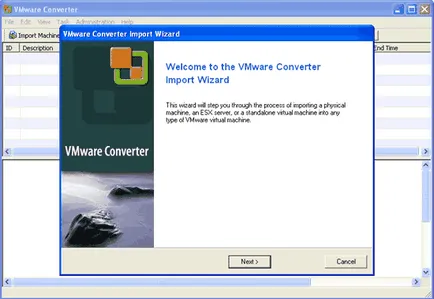
Още веднъж, кликнете Next:
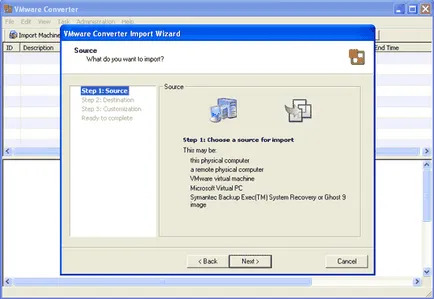
Източникът изберете физически компютър (Physical компютър):
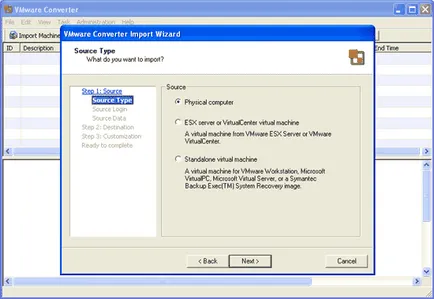
Искаме да конвертирате на локалната машина, така че vyberaem елемента Това локалната машина и nazhmimaem:
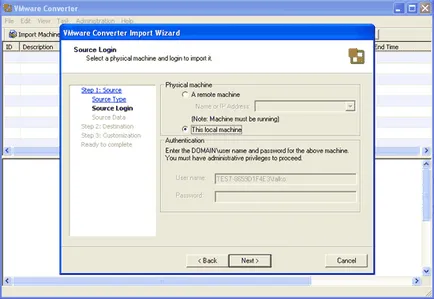
Изберете форума, който искате да конвертирате. Обикновено това е профилът по подразбиране:
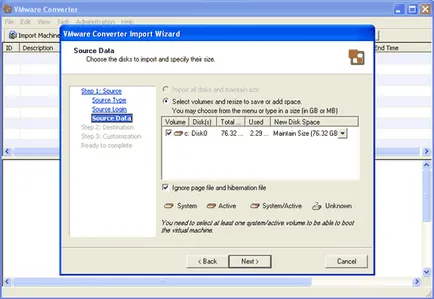
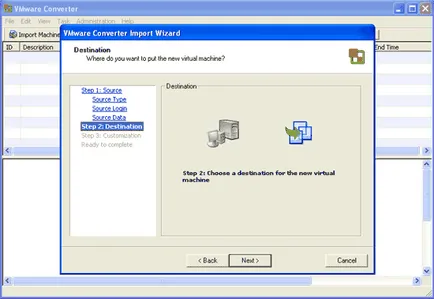
В бъдеще, Искам да изпълня виртуална машина в VMware сървър, така че изберете опция VMware самостоятелна виртуална машина (Workstation или VMware сървър).
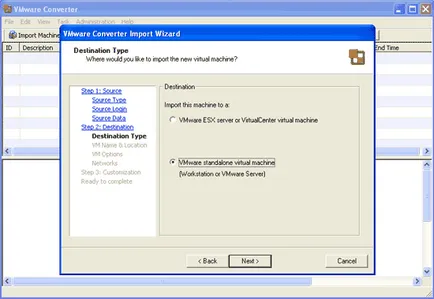
Посочете име на виртуалната машина (например Windows XP Desktop)
и изберете мястото, където той ще бъде създаден. Ако изберете локална папка на същото устройство, а след това, което виждате на клетва VMware Converter. Най-добрите идеи ще бъдат мрежова папка или друг твърд диск.
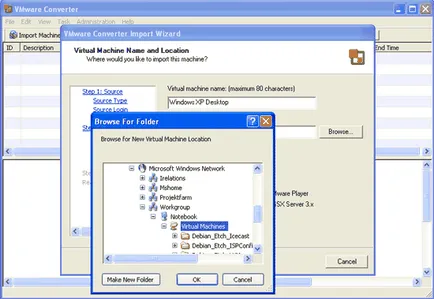
На следващо място, изберете W orkstation 5.x, VMware сървър, VMware Player и типа произведен от виртуалната машина и кликнете Next:
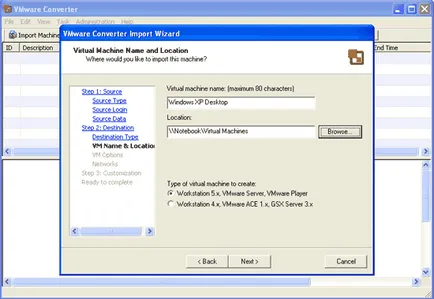
Ако посочите място в мрежата и е защитен с парола, въведете вашето потребителско име и парола:
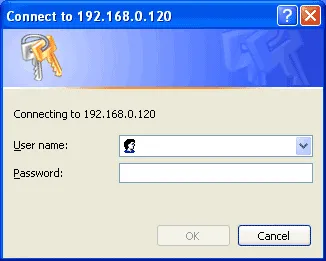
На следващо място, трябва да изберете как ще се създаде виртуален диск. Вярвам, че най-добрият вариант с Позволете виртуални дискови файлове, за да растат:
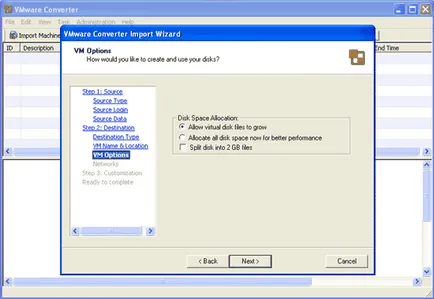
VMware Converter ще провери настройките:
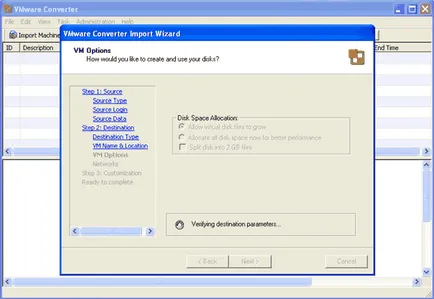
На следващо място, уточни мрежовите настройки за виртуалната машина. Избрах моста.
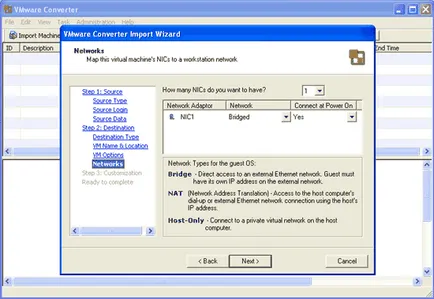
След това можете да използвате Sysprep buduyuschey промените настройките на виртуалната машина, но това не е необходимо. Напред, кликнете Next:
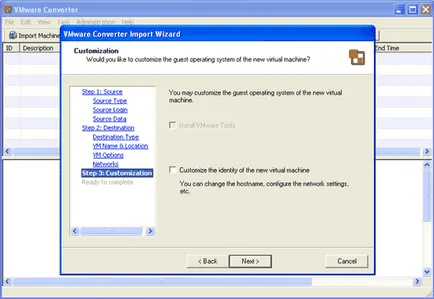
Отново се покажат всички настройки, и ако всичко е наред, натиснете Finish:
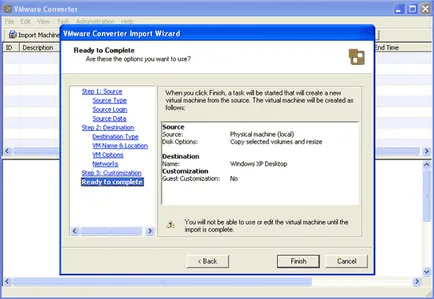
Това ще започне реализацията. Това може да отнеме време, в зависимост от размера на диска.
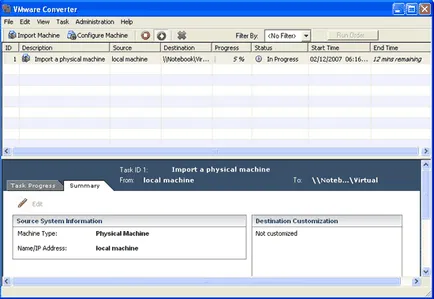
Системата импортирани успешно:
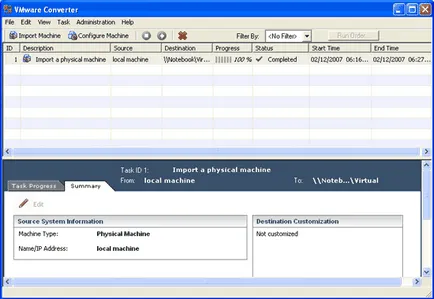
За проверка на преобразуването, кликнете върху раздела Задача Прогрес:
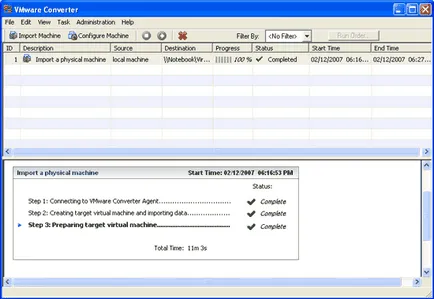
4 Стартиране на нашата виртуална машина
Сега отидете в системата, където сте инсталирали VMware сървър е инсталиран. Стартирайте го и импортирате виртуален образ машина.
LiveIn.com.ua - най-добрите в Украйна портал за недвижими имоти.
Отлични ефективни курсове по английски език Рубикон-английски в София. "Рубикон-английски", дълго бягане и добре известен университетски център на Санкт Петербург. Опитни учители ще се учат да говорят на английски език lyubogo.Raspolagaetsya на италианската улица, на един хвърлей от Невски проспект и Gostiny Dvor.
Управление на капацитета мрежов интерфейс в Windows
Да се разреши достъп до виртуалната машина Vmware (NAT) и от други компютри.
Изчистете съхраняват паролите за мрежата на акции
- tsshtvschtsy "Вие трябва да излезете от текущата сесия и пак промените да влязат в сила. Pii3nets.
Ние считаме за последен път нулирането / зададете парола в АД използване Powershell
- Rammon »нетна потребителско име / домейн също е в състояние да покаже датата на парола за промяна
Windows Vista: търси заместител на HyperTerminal otsutstvueschego
- Kolyn Farel »Повече Байда губи тази снимка след perexo от режим на текстово и сървъра става невидим!